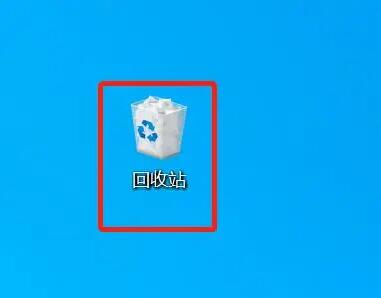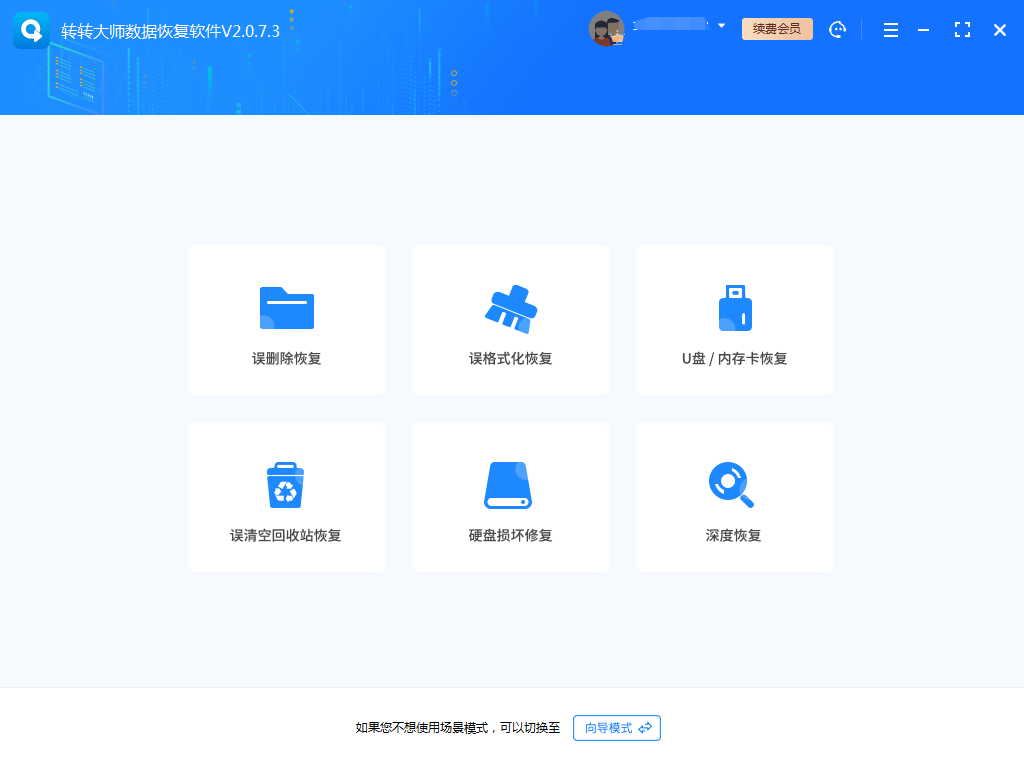为您推荐相关教程
更多视频 >在日常使用电脑时,我们有时会因为各种原因误删重要文件。幸运的是,Windows操作系统为我们提供了一个叫做“回收站”的功能,它允许我们在一定时间内恢复被删除的文件。但是,如果文件已经从回收站中清空,或者你需要恢复的文件不在回收站中,那么如何从回收站恢复删除的文件呢?本文将介绍三种从回收站恢复删除文件的方法。
方法一:从回收站直接恢复
这是最简单且最常用的方法。当你发现文件被误删后,首先应该检查回收站。
以下是具体步骤:
1、打开回收站:双击桌面上的“回收站”图标,或者使用文件资源管理器找到并打开回收站。2、查找文件:在回收站中浏览,找到你想要恢复的文件。
3、恢复文件:右键点击该文件,选择“还原”选项。文件将被恢复到其原始位置。
方法二:使用文件历史记录(如果已启用)
在Windows 10及更新版本中,有一个名为“文件历史记录”的功能,它可以自动备份你的文件。如果你已经启用了这个功能,那么你可以使用它来恢复已删除的文件。
以下是具体步骤:
1、打开设置:点击开始菜单,选择“设置”。2、进入更新与安全:在设置中,选择“更新与安全”。
3、选择备份:在左侧菜单中,选择“备份”,然后点击右侧的“更多选项”。
4、恢复文件:在“文件历史记录”选项卡下,你可以看到之前备份的文件。找到你想要恢复的文件,然后选择“还原”或“还原到”。
方法三:使用数据恢复软件
如果以上两种方法都无法恢复你的文件,那么你可能需要使用数据恢复软件。这些软件可以扫描你的硬盘,并尝试恢复已删除但尚未被覆盖的文件。下面以转转大师数据恢复软件操作为例。
误清空回收站恢复操作步骤:
第一步、选择恢复模式

打开转转大师数据恢复软件,找到“误清空回收站恢复”这一功能,点击进去就能恢复回收站的文件了。
第二步、选择原数据储存位置

选择文件删除之前的储存位置,这里的位置要选对哦,如果后期找不到,有可能是选择的磁盘不对,这里的扫描是针对该磁盘的文件扫描,所以,选错的话就会找不到,确定位置后,点击开始扫描。
第三步、误清空回收站恢复扫描

进入扫描阶段,软件在扫描文件的途中,请勿停止扫描,这会导致文件扫描不完全,有可能找不到你要恢复的文件哦,所以一定要等它扫描完成。
第四步、查找文件

查找的方法有很多,我们可以通过关键词搜索,也可以通过筛选一些条件,也可以通过左边整理的文件类型查看,像文件大小、修改时间都可以是我们查找的路径之一。
第五步、预览文件

判断文件是否能正常恢复,预览是最好的方法,一般预览都是通过双击完成,所以我们也支持双击预览这一操作,文件查看没问题后,可以直接点击立即恢复也可以多个勾选一起恢复。
第六步、恢复文件

点击恢复,设置一下导出的路径,温馨提示,不要选择数据所在分区,以免数据覆盖哦。数据覆盖的话会导致其他文件恢复失败。

导出100%,显示已恢复文件数量和失败数量,我们可以得知文件是否恢复成功,误清空回收站恢复就到此为止了。
请注意:使用数据恢复软件并不总是能够成功恢复文件。特别是当文件已被彻底删除并且硬盘空间已被其他数据覆盖时,恢复的成功率会大大降低。因此,在删除文件之前,请务必谨慎操作,并定期备份重要数据以防止数据丢失。
总结:
以上就是如何从回收站恢复删除的文件的方法介绍了。从回收站恢复删除的文件是一个相对简单的过程。只要及时操作并遵循正确的步骤,你就可以轻松地恢复误删的文件并避免数据丢失的风险。同时,我们也应该养成良好的数据备份习惯,以防止意外情况导致的数据丢失。


 技术电话:17306009113
技术电话:17306009113 工作时间:08:30-22:00
工作时间:08:30-22:00 常见问题>>
常见问题>> 转转大师数据恢复软件
转转大师数据恢复软件
 微软office中国区合作伙伴
微软office中国区合作伙伴
 微信
微信 微信
微信 QQ
QQ QQ
QQ QQ空间
QQ空间 QQ空间
QQ空间 微博
微博 微博
微博
 如何从回收站恢复删除的文件
如何从回收站恢复删除的文件
 免费下载
免费下载